Режим записи архива по детекции движения применяется в подавляющем большинстве систем IP-видеонаблюдения. Детектор движения призван разгрузить архив от ненужной, избыточной информации, затрудняющей последующий поиск. Но даже такой простейший инструмент в разном ПО работает не одинаково, имеет свои особенности и специфические настройки. Обо всем подробно в этой статье.
В нашем сегодняшнем материале мы на примере программного комплекса «Интеллект» покажем, как при помощи довольно простых настроек детектора движения можно сэкономить значительные ресурсы на аппаратной части системы и увеличить глубину архива при том же объёме дискового пространства.
Один хорошо, а два – лучше
Но начнём мы не с детектора и даже не с особенностей настроек ПО, а с IP-камеры. Почти все современные IP-камеры поддерживают режим многопоточности. Давайте вспомним, что это значит. Многопоточный режим – это возможность камеры генерировать два или несколько видеопотоков с возможностью изменения настроек каждого из них в отдельности. Например, максимальное разрешение и частоту кадров, поддерживаемые камерой, мы задействуем на одном потоке, а на втором можем сделать значение данных параметров в два раза меньшим и т.п

В соответствии с этим, и программное обеспечение должно уметь запрашивать и обрабатывать такие потоки с камер. ПО «Интеллект» поддерживает до четырёх видеопотоков, но для нашего примера будет достаточно двух. При их настройке мы можем выбрать, по данным какого потока будет работать аналитика детектора. Но пока мы просто пустим один поток в полном разрешении на запись в архив, а второй, с меньшим разрешением – на отображение на клиенте (меньшее разрешение уменьшит нагрузку на ресурсы удалённого рабочего места).
Настройка потоков для детекции и записи в архив
Детектор движения, как и любой другой вычислительный модуль, создаёт нагрузку на аппаратную часть компьютера. В своей работе он основывается на анализе так называемых опорных кадров видеопотока. Чем выше частота таких кадров, тем точней и избирательней детекция, но тем больше и поток, идущий с камеры и, следовательно, больше ресурсов потребуется для его обработки. В нашем случае в ПО «Интеллект» настройка частоты опорного кадра может производиться для каждого потока в отдельности. Далее мы увидим, насколько это важно.
Итак, учитывая гибкость существующих настроек, у нас есть следующие варианты.
- Детекция по основному потоку полного разрешения, который идёт на запись
- Детекция по второму потоку, меньшего разрешения, который идёт на отображение
Существует ещё возможность задействования детектора движения, встроенного в камеру, но об этом – в одном из следующих материалов.
Здесь необходимо вспомнить, что «Интеллект» по умолчанию устанавливает частоту опорных кадров (GOP) равной 8-ми, т.е. каждый 8-й кадр - опорный. Такая частота обеспечивает надёжную детекцию, но увеличивает общий поток с камеры. Если мы оставим её без изменений и выберем для детекции основной поток высокого разрешения, то получим довольно высокую загрузку ресурсов. Но, как мы выяснили в нашем исследовании в первом выпуске Разрушителей мифов видеонаблюдения, разрешение детектируемого потока не влияет на качество детекции, т.е. в данном случае нет необходимости в высоком разрешении.
Итак, настраиваем анализ на второй поток меньшего разрешения, и получаем хорошее качество детекции для большинства стандартных сюжетов наблюдения и снижение нагрузки на ресурсы. Ведь детектор движения будет работать по кадру меньшей площади. Такое снижение позволит обработать поток с большего количества камер при той же производительности аппаратной платформы.

Для потока на запись в архив «опорник» можно уменьшить (вспомним, что этот параметр настраивается отдельно для каждого потока), сделав его равным, например, значению, установленному в IP-камере. Тем самым мы уменьшим объём архивных файлов и увеличим глубину архива без добавления в систему жестких дисков.
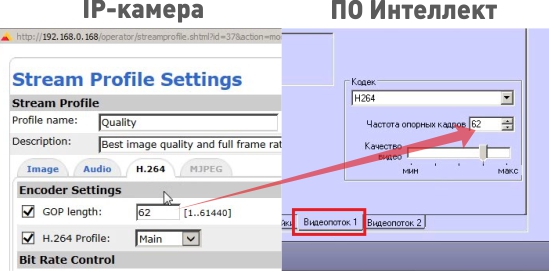
В результате всех этих несложных манипуляций, мы можем сэкономить на аппаратной части сервера, включая вычислительные ресурсы и дисковую подсистему, в чём можно убедиться, рассчитав два варианта платформ, один с детекцией по потоку на запись, другой -- по потоку на отображение, в нашем калькуляторе серверов для IP-видеонаблюдения.
Настройка детекции движения
Только когда у нас правильно настроены потоки и выбрано нужное значение опорного кадра, можно настраивать детектор движения. Существуют несколько этапов и вариантов настройки детектора движения в ПО видеонаблюдения "Интеллект".
Базовые настройки детектора движения
При типовой настройке необходимо указать детектируемый поток для программного детектора, в нашем случае это альтернативный поток с камеры. Далее подстроить размер детектируемого объекта и контраст. Размер объекта и контраст настраиваются по месту установки камеры ползунками в параметрах камеры в ПО видеонаблюдения (вниз - увеличение чувствительности, вверх - уменьшение). В большинстве случаев двух параметров настройки для программного детектора достаточно, чтобы запись производилась по детекции движения.
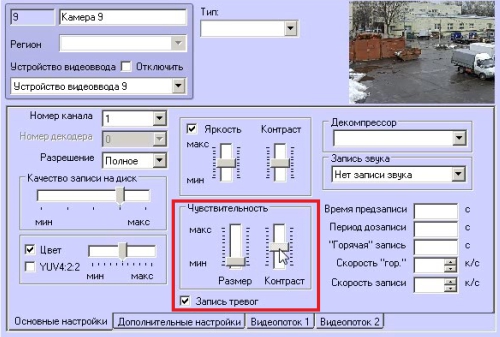
Тонкая настройка детектора движения
К тонкой настройке программного детектора в ПО видеонаблюдения прибегают в тех случаях, когда необходимо детектировать более мелкие объекты и фильтровать ненужные события. К примеру, когда камеры установлены на улице или вдоль периметра, и необходимо выявлять контрастные объекты в кадре и игнорировать движение каких-то незначимых объектов. Это могут быть развивающийся флаг на ветру или колыхание кустов и деревьев в кадре.
Для тонкой настройки программного детектора необходимо создать на камере отдельную «Зону детектора». Параметров настройки «Зоны детектора» больше, чем в базовом варианте настройки. Такие параметры как размер объекта, чувствительность, контрастность, фильтрация имеют больший диапазон значений и позволят более тонко настроить программный детектор.
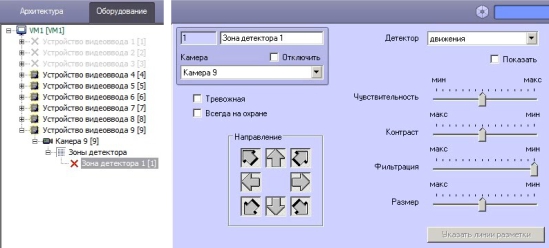
Также в параметрах «Зоны детектора» есть функционал позволяющий показать объекты в кадре, который даст возможность визуально определить захват объекта детектором движения на том удалении от камеры, где это необходимо.
Маска детектора движения
Маскирование зон детекции - это ещё один из способов оптимальной настройки программного детектора в ПО видеонаблюдения. Данную настройку делают в тех случаях, когда в кадре присутствуют зоны не требующие внимания. К примеру, это может быть лесной массив рядом с забором на периметре или часть неба попавшего в кадр. В таких случаях, если на эти зоны в кадре не наложить маску, то программный детектор будет регистрировать лишние события от деревьев или движения облаков, полет птиц. Маскирование зон детекции позволяет скрыть от программного детектора участок кадра, который не нужно анализировать.
Настраивается маска детектора визуально на мониторе видеонаблюдения. Выбрав нужную камеру на мониторе необходимо кликнуть на номер камеры, зайти в настройки изображения и там выбрать пункт меню «Маскирование». Далее зажав левую кнопку мышки наложить маску на ненужную область в кадре.
Заключение
Давайте кратко повторим рекомендации:
- Детектор движения настраиваем на отображаемом потоке, частоту опорного кадра оставляем по умолчанию - экономим на ресурсах.
- В потоке на запись частоту опорника делаем равной той, которая установлена по умолчанию в IP-камере - экономим на архиве.
- Настройки детектора движения выставляем так, чтобы интересующие нас объекты были качественно продетектированы, а то, что нас не интересует, не записывалось в архив. Если стандартных настроек недостаточно, создаем зоны детекции и маски детектора.
Существуют и другие возможности оптимизации, в том числе более сложных аналитических функций. Наш калькулятор учитывает многие тонкости конфигураций систем, но, конечно, не все. Для того, чтобы быть уверенным в том, что ваш сервер будет работать максимально эффективно, обращайтесь за подробным расчётом к менеджерам Видеомакс по телефону +7(495)640-55-46.
Обратить внимание
Специалисты компании Видеомакс всегда готовы поделиться своим опытом в области оптимизации видеонаблюдения. Мы знаем как наиболее эффективно решить задачу при минимальных затратах. С нами вы можете экономить без ущерба качеству и надёжности вашей системы видеонаблюдения!
Скачать статью в формате pdf (необходимо зарегистрироваться или авторизоваться)









